“图像”菜单
“图像”菜单中的命令主要是对图片进行调整的,包括图片的大小、颜色、明暗关系和色彩饱和度等,“图像”菜单也是我们在实际操作中最为常用的一个菜单,大家只有对里面的主要命令充分掌握,才能更好的使用photoshop。

一:“模式”命令
“模式”命令中,包含了很多子命令,如下图。

二.“调整”命令
在“调整”菜单中包括多个颜色调整命令,通过这些命令可以调整图像明暗关系以及整体色调。
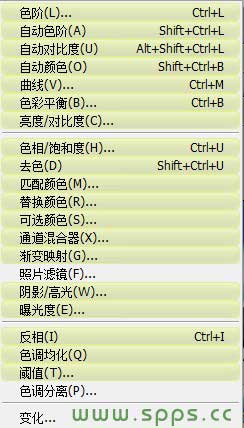
三:复制命令
“复制”命令可以将当前的图像文档复制,即创建图像的副本。
四:应用图像命令
“应用图像”命令可以利用图层的混合模式,将图像的不同图层和图像之间的通道组合成新图像。
1.打开一张图片,将素材图拖入到目标图像中。

2.执行“图像”“应用图像”命令,参数如下。
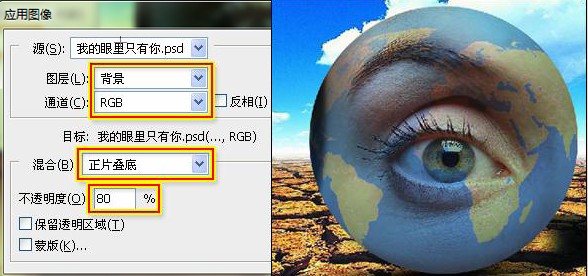
注意:使用应用图像命令混合图像时,2 张图片大小必须完全相同。
“应用图像”命令不但可以混合 2 张图片,而且还可以对单张图片的复合通道和单个通道进行混合,实现特殊的效果。
五:计算命令
“计算”命令用于混合 2 个来自一个或多个源图像的单个通道,然后可以将结果应用到新图像或新通道以及现用图像的选区,如下图所示。在对话框中选择不同的通道后,可以创建选区。
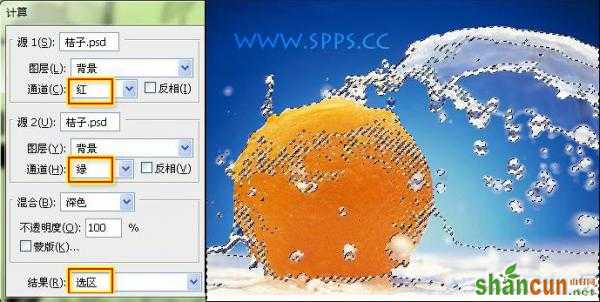
选择“背景”图层,按下快捷键Ctrl+J, 执行“通过拷贝的图层”命令,隐藏“背景”图层,会发现图片的主题物和水花已经抠取出来,这样就可以换上其他的背景图片。

六:“图像大小”命令
“图像大小”命令可以修改图像的分辨率、像素大小和尺寸大小。尺寸相同的图像,其分辨率越高图像越清晰,反之亦然。

像素大小选项组:用于显示图像“宽度”和“高度”的像素值,如果在其右侧的列表框中选择“百分比”选项,即以占原图的百分比为单位显示图像的“宽度”和“高度”。
文档大小选项组:用于设置更改图像的“宽度”、“高度”和“分辨率”,可以在文本框中直接输入数值,其 右侧列表框可以设置单位。
缩放样式:在调整图像大小时,按比例缩放效果。
约束比例:启用该复选框时可以约束图像“高度”与“宽度”的比例,即改变“宽度”的同时“高度”也随之改变。当禁用该复选框后,“宽度”和“高度”后面的链接图标将会消失,表示改变任一项数值都不会影响另一项。
重定图像像素:禁用该复选框时,图像像素固定不变,而可以改变尺寸和分辨率;启用该复选框时,改变图像尺寸和分辨率,图像像素数值会随之改变。
自动:单击“自动”按钮,弹出“自动分辨率”对话框,可以设置输出设备的网点频率。
七:“画布大小命令”命令
“画布大小”可以扩展画布,也可以裁切画布。执行“图像”“画布大小”命令,直接输入宽高即可。
八:“旋转画布命令”命令
“旋转画布"命令可以根据需要随意旋转图像的角度。
180度:执行该命令后,可以将画布整个旋转 180 度。
90度(顺时针):执行该命令后,可以将画布整个顺时针旋转90 度。
90度(逆时针):执行该命令后,可以将画布整个逆时针旋转90 度。
水平翻转画布:执行该命令后,可以将整个画布水平翻转。
垂直翻转画布:执行该命令后,可以将整个画布垂直翻转。
九:“裁剪命令”命令
和工具栏中的裁剪工具一样,这里不多做介绍了
注:更多精彩教程请关注山村photoshop教程栏目,山村PS群:311270890欢迎你的加入















